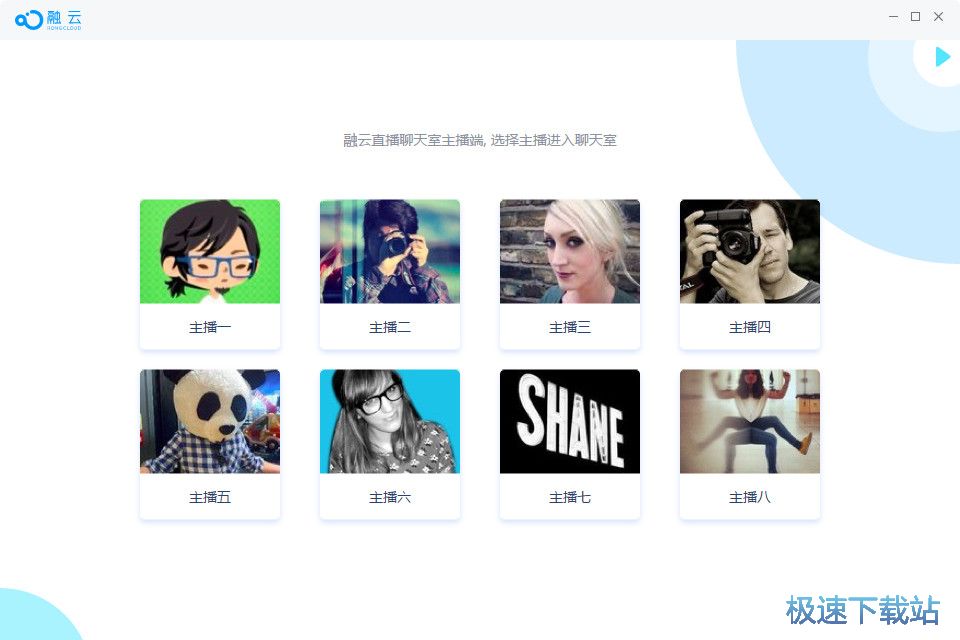怎么安装融云SealLive?融云直播安装教程
时间:2018-11-17 14:19:06 作者:Joe 浏览量:7
首先我们需要下载融云SealLive,下载解压后双击“SealLive.exe”出现安装界面:
- 进入下载
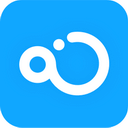
- 融云SealLive 2.3.3 官方版
大小:56.02 MB
日期:2018/11/17 14:19:07
环境:WinXP, Win7, Win8, Win10, WinAll
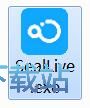
进入融云SealLive的安装向导。阅读软件的许可协议。阅读完成后点击接受此协议。必须接受协议才能继续安装软件;
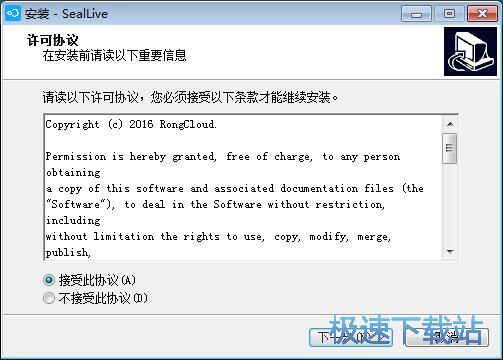
默认设置的软件安装路径为C:\Program Files\SealLive。安装软件至少需要206.7MB的空闲磁盘空间。点击安装路径右边的浏览按钮可以打开文件夹浏览窗口,自定义选择软件安装路径;
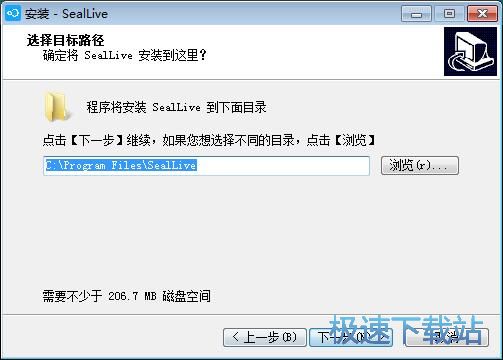
选择软件的开始菜单快捷方式存放的文件夹路径;
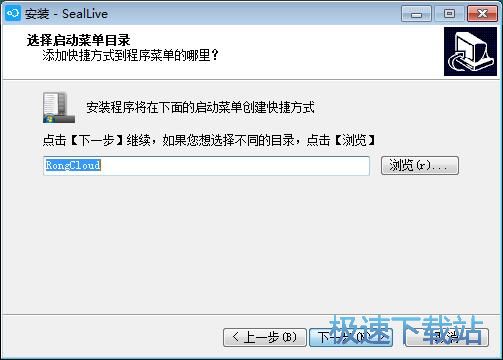
选择安装软件的时候是否创建桌面图标。如果不想创建,可以取消勾选;
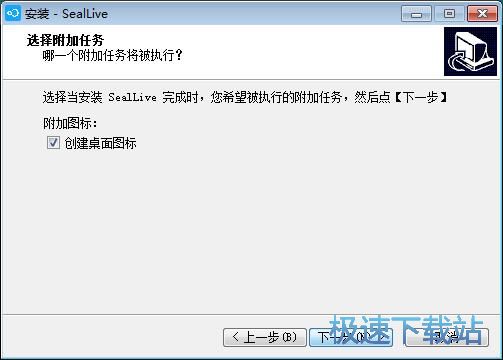
安装向导已经准备好可以开始软件安装任务了,点击安装就可以将软件安装到电脑中;
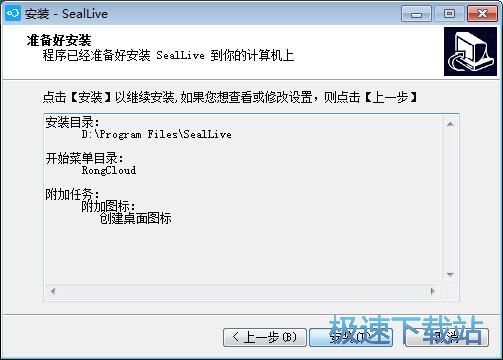
软件正在安装到电脑中。安装软件需要一定的时间,请耐心等软件安装完成;
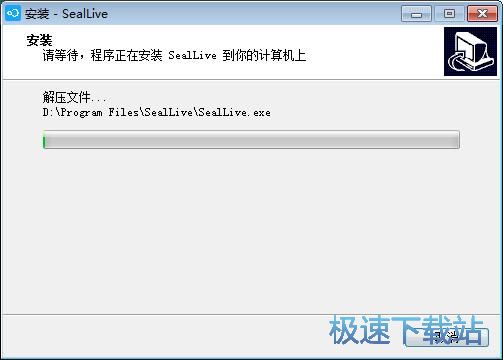
软件安装完成,这时候安装向导会提示安装成功。选择是否启动 SealLive。如果不想启动可以取消勾选。点击完成就可以关闭安装向导,完成软件安装。

融云SealLive的安装教程就讲解到这里,希望对你们有帮助,感谢你对极速下载站的支持!
融云SealLive 2.3.3 官方版
- 软件性质:国产软件
- 授权方式:免费版
- 软件语言:简体中文
- 软件大小:57369 KB
- 下载次数:18 次
- 更新时间:2019/3/20 8:33:42
- 运行平台:WinAll...
- 软件描述:融云SealLive专为直播行业提供的聊天室解决方案,满足各类直播互动场景需求,... [立即下载]
相关资讯
相关软件
电脑软件教程排行
- 怎么将网易云音乐缓存转换为MP3文件?
- 比特精灵下载BT种子BT电影教程
- 土豆聊天软件Potato Chat中文设置教程
- 怎么注册Potato Chat?土豆聊天注册账号教程...
- 浮云音频降噪软件对MP3降噪处理教程
- 英雄联盟官方助手登陆失败问题解决方法
- 蜜蜂剪辑添加视频特效教程
- 比特彗星下载BT种子电影教程
- 好图看看安装与卸载
- 豪迪QQ群发器发送好友使用方法介绍
最新电脑软件教程
- 生意专家教你如何做好短信营销
- 怎么使用有道云笔记APP收藏网页链接?
- 怎么在有道云笔记APP中添加文字笔记
- 怎么移除手机QQ导航栏中的QQ看点按钮?
- 怎么对PDF文档添加文字水印和图片水印?
- 批量向视频添加文字水印和图片水印教程
- APE Player播放APE音乐和转换格式教程
- 360桌面助手整理桌面图标及添加待办事项教程...
- Clavier Plus设置微信电脑版快捷键教程
- 易达精细进销存新增销售记录和商品信息教程...
软件教程分类
更多常用电脑软件
更多同类软件专题